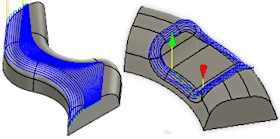Création d’une trajectoire d’outil Variable
Dans la barre d’outils de l’espace de travail Fabriquer, cliquez sur Fraisage > 3D > Variable.
La boîte de dialogue Variable s’affiche.
Dans l’onglet Outil, cliquez sur Sélectionner pour choisir un outil. Si vous n’avez pas créé d’outil à utiliser, rendez-vous dans le volet gauche de la boîte de dialogue, sélectionnez la bibliothèque Fusion et choisissez un outil dans la bibliothèque Exemples d’outils.
Conseil : les fraises toriques et hémisphériques sont les plus adaptées aux trajectoires d’outil Variables.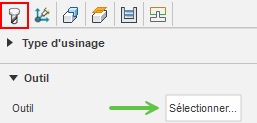
Dans l’onglet Géométrie, sélectionnez au moins deux arêtes pour représenter la zone d’usinage. Il peut s’agir de chaînes ouvertes ou fermées.
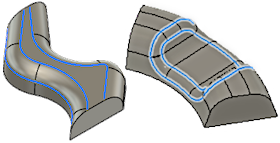
Dans l’onglet Passes, activez l’option Utiliser le pas pour définir l’espacement de coupe par passe. Une distance plus petite crée une finition de surface plus lisse.
Conseil : désactivez cette option pour indiquer un nombre de pas en Y fixe.Étapes facultatives :
Pour contrôler la valeur de recouvrement automatiquement en fonction de la finition de surface souhaitée, saisissez une valeur de hauteur de crête.
Remarque : vous devez sélectionner Utiliser le pas pour pouvoir utiliser le paramètre Hauteur de crête.Pour élargir l’espacement entre les coupes, utilisez le paramètre Décalage de contour.
Pour les chaînes avec un nombre d’entités disparate, définissez le mode Variable sur Le plus proche.
Pour couper au-delà des extrémités des chaînes ouvertes, utilisez le paramètre Extension des passes.
Pour couper au-delà de la limite des chaînes sélectionnées ou rester à l’intérieur de la limite, utilisez le paramètre Nombre de recouvrements de décalage avec une valeur positive ou négative.
Cliquez sur OK.
La trajectoire d’outil est générée.